反轉影片的 4 種簡單方法
反向影片在 TikTok、Snapchat、YouTube、Facebook、Instagram 和其他平台上相當流行。你知道嗎 如何反轉視頻?
出於不同的目的,您想要反向播放影片。考慮到這一點,這篇文章分享了 4 種有效的方法來幫助您反轉影片。無論您是想在電腦上、在線上倒放視頻,還是直接在智慧型手機上倒放視頻,您都可以找到相關的方法來實現這一點。
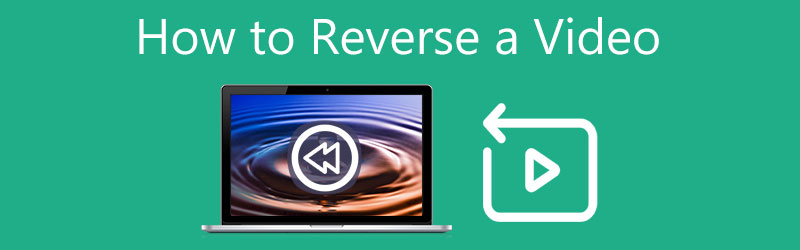
- 指南清單
- 第 1 部分:反轉影片的最佳方法
- 第 2 部分:在 iMovie 中反轉視頻
- 第 3 部分:免費線上反轉視頻
- 第 4 部分:在 iPhone 和 Android 上製作倒車視頻
- 第五部分. 如何反轉影片的常見問題解答
第 1 部分:在 Windows PC 和 Mac 上反轉影片的好方法
當您在電腦上編輯影片並想要倒放時,可以使用專業的影片編輯和轉換軟體, Video Converter Ultimate。對於視頻倒車,它為您提供了單獨的視頻倒車器。此外,它還附帶許多其他有用的編輯功能和工具。您可以按照以下指南在電腦上反轉影片。
免費下載並在您的電腦上啟動此視訊反轉器。點選 工具箱 選項卡來查找 視訊倒放器 工具。在這裡您還可以存取其他有用的工具,例如視訊壓縮器、視訊合併、視訊增強器、GIF 製作器、3D 製作器、媒體元資料編輯器等。它高度支援所有流行格式的8K/5K/4K、高清和標清影片。

當您進入主視訊反轉器視窗時,點擊大 加 中間部分的圖示可匯入您要倒放的影片。
有一個內建播放器供您觀看添加的影片。您可以拖曳滑桿或設定開始和結束時間來選擇要倒轉的影片內容。
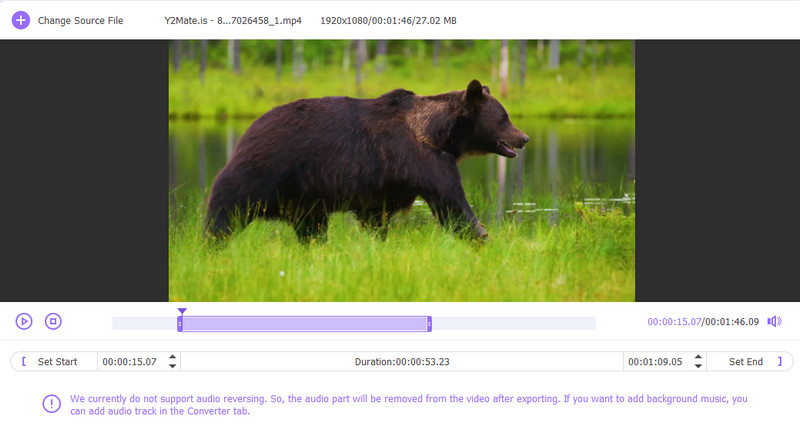
重新命名視訊檔案並為反轉視訊選擇合適的目標資料夾。然後單擊 出口 按鈕確認倒轉影片的操作。
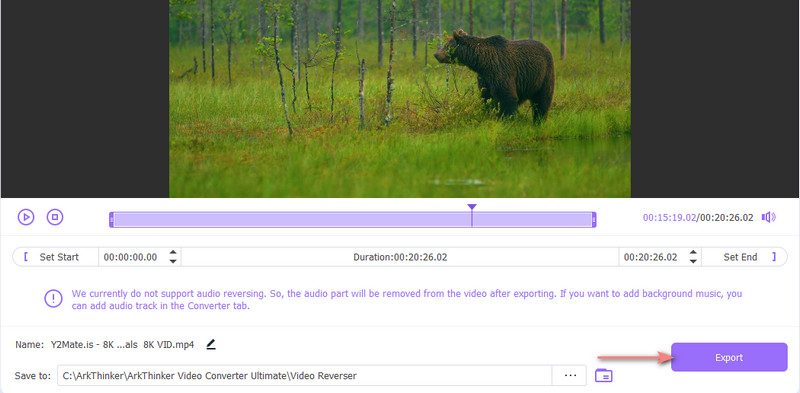
請注意,該視訊倒車器目前不支援音訊倒車。如果您需要將音軌添加到反轉影片中,您可以返回主視窗並在 轉換器 特徵。
第 2 部分:如何在 iMovie 中製作反向視頻
身為 Apple 產品用戶,您可能想知道是否可以使用 iMovie 反轉影片。事實上,您可以使用 iMovie 在 Mac 上製作反向影片。適用於 iPhone 和 iPad 的 iMovie 應用程式沒有反向功能。本部分將引導您在 iMovie 中反轉影片。
iMovie 已預先安裝在 Mac 上,因此您可以直接啟動它來編輯和反轉影片。建立一個新專案並將您的影片檔案新增到其中。
將您的影片拖曳到時間線上以便稍後編輯。點擊並突出顯示影片剪輯,然後點擊 鐘 按鈕顯示“反向”選項。然後您只需勾選 反向 複選框以在 iMovie 中製作反向影片。您可以看到時間軸中的影片上出現了一個反向播放圖示。
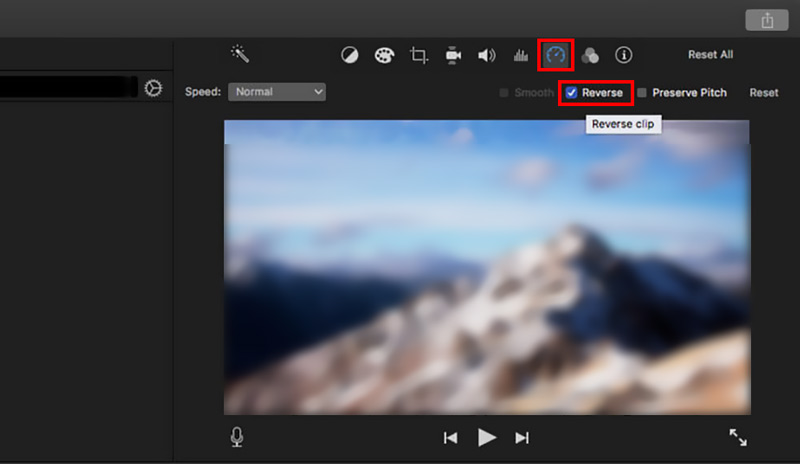
現在您可以單擊 玩 按鈕反向播放影片。之後,您可以使用常規方式在 Mac 上匯出此反轉影片。
第 3 部分:如何免費在線反轉視頻
網路上提供了大量在線視頻編輯器和反轉工具,可以幫助您在網絡瀏覽器上反轉視頻,例如流行的 Clideo Video Reverser、Ezgif Online Reverse Video、Kapwing Reverse Video 等。這裡我們以Kapwing為例,向您展示如何在線上免費反轉影片。
Kapwing 反向視頻 為您提供向後播放影片的簡單方法。除了影片之外,Kapwing 還允許您反轉 GIF 檔案。您可以按照以下步驟使用 Kapwing 在線反轉影片。
在網頁瀏覽器上前往 Kapwing 反向影片頁面,然後按一下 選擇影片 按鈕進入 Kapwing 工作區。您可以從電腦或透過其 URL 反轉影片。點選 新增媒體 按鈕上傳您的影片檔案。
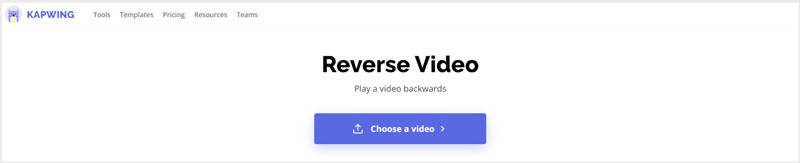
點擊您的影片以將其顯示在時間軸中。勾選 反向 工作區右側的方塊可反轉影片。您可以點選 玩 按鈕查看倒車效果。在此步驟中,您還可以變更影片播放速度。 Kapwing 提供許多其他編輯功能。您可以使用它們來編輯影片並調整其輸出效果。
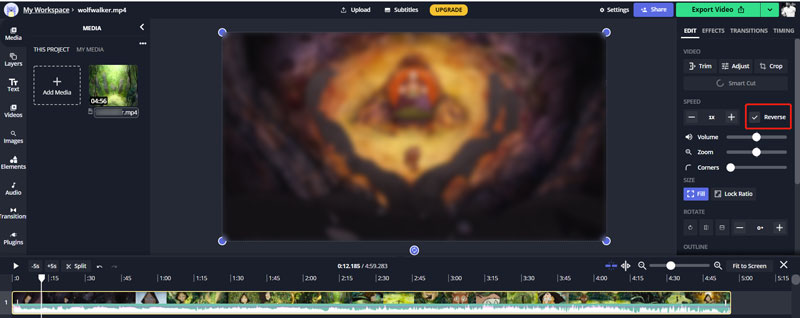
當您對視訊倒車效果滿意後,可以點擊 匯出影片 右上角的按鈕,然後選擇 另存為 MP4。您需要登入您的帳戶才能下載無浮水印的反轉影片。
請注意,所有線上影片反轉器和編輯器主要是為編輯小影片剪輯而設計的。完成影片上傳和編輯過程將需要很長時間。因此,當您處理大型影片時,不應使用免費的線上影片反轉器。
第 4 部分:如何在 iPhone、iPad 和 Android 手機上倒放視頻
當您想要添加倒帶效果以在 iPhone、iPad 或 Android 手機等 iOS/Android 裝置上向後播放影片時,您需要使用第三方影片倒放應用程式。 App Store 和 Google Play 中提供了許多影片倒車工具。如果您不知道應該使用哪一個,可以給流行的 內景 嘗試一下。
作為一款全功能的影片編輯器和影片製作器,除了影片倒放之外,InShot還搭載了其他實用的編輯功能,例如剪切影片、合併影片片段、裁剪影片、調整影片播放速度、添加背景音樂、轉場效果、文字、和更多。您可以在 iOS 和 Android 裝置上使用它來製作反向影片。這裡我們以它的iOS應用程式為例,向您展示如何在iPhone上倒放影片。
在 iPhone 上安裝並開啟 InShot 應用程式。點擊「影片」選項並允許其存取此 iOS 裝置上的影片。
來自 影片 相冊,點擊 並選擇您想要向後播放的影片片段。如果您想反轉影片的某一部分,您可以使用其 修剪 功能僅將必要的影片內容載入到影片反轉器應用程式。
在工具列上從右向左滑動以找到 反向 功能。點擊它可以倒轉播放影片。之後,您可以調整視訊速度、添加音軌、應用濾鏡以及執行更多操作來優化該影片。
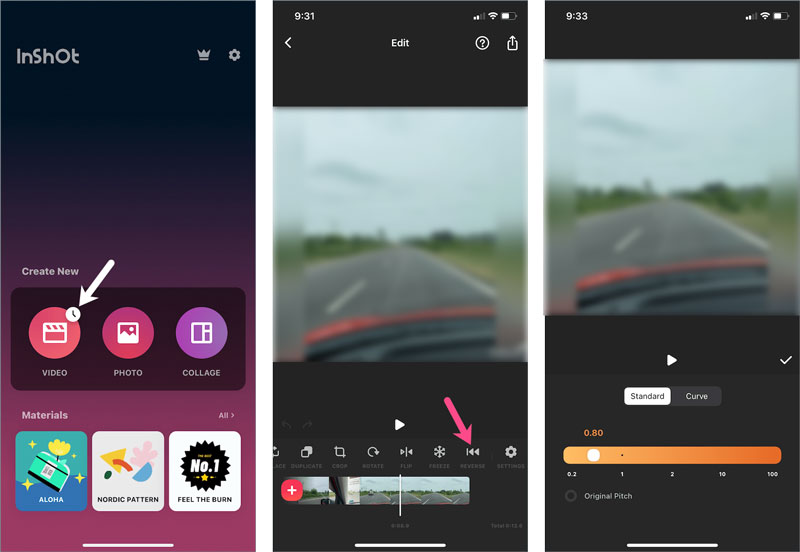
點選 分享 按鈕,根據您的需求調整輸出視訊解析度和幀速率,然後點擊儲存按鈕將此反轉影片儲存到您的 iPhone 上。
第五部分. 如何倒放影片的常見問題解答
1.如何反轉TikTok上的影片?
TikTok 應用程式具有內建的反向效果,可讓您向後播放影片。當您想在 TikTok 上反轉視頻時,可以打開應用程序,捕獲或上傳視頻,點擊“效果”按鈕,然後找到“時間”選項。現在您可以使用其反向功能輕鬆製作反向影片。
2. 如何在 Snapchat 上反轉影片?
與 TikTok 類似,Snapchat 也帶來了一個內建功能,可以在應用程式內反轉視訊。在 Snapchat 上錄製影片後,您可以在影片上不斷向左滑動以啟動倒車功能。當您看到螢幕上出現三個指向左側的箭頭時,這表示您的影片已在 Snapchat 上反轉。
3. 我可以在保留來源音軌的情況下倒轉影片嗎?
是的。您可以使用上面推薦的 Video Converter Ultimate 從視頻中提取源音軌,反轉視頻,然後將源音頻添加到其中。
結論
對於不同的需求,您可能想要 反轉視頻 在您的 iPhone、Android 手機或電腦上。在這篇文章中,您可以學習 4 種在設備上製作倒車影片的有用方法。當您需要向後播放影片時,您可以使用您喜歡的影片倒放器來執行此操作。
你怎麼看這個帖子?點擊評價這篇文章。
出色的
評分: 4.5 / 5(基於 115 票)



